使用Photoshop制作个人海报
(作者:李文成,撰写时间:2019年1月17日)
制作过程
下面是我使用Ps制作的一个海报, 1.前面我们新建一个画布(ctrl+N),使用渐变工具(G)调出背景颜色,背景颜色是纯粹的黑白颜色。
1.前面我们新建一个画布(ctrl+N),使用渐变工具(G)调出背景颜色,背景颜色是纯粹的黑白颜色。 2.使用钢笔工具(P)描绘出雪地,多余的部分不必描绘进画布里面,然后找到描绘的这个图层右键空白的区域,选择栅格化图层,调出选区(ctrl+左键点击图层的小图片)调出渐变工具(G)进行渐变。
2.使用钢笔工具(P)描绘出雪地,多余的部分不必描绘进画布里面,然后找到描绘的这个图层右键空白的区域,选择栅格化图层,调出选区(ctrl+左键点击图层的小图片)调出渐变工具(G)进行渐变。 然后选择这个图层进行复制(ctrl+J),然后把第二层透明度调到%50,第三层调到%30,共三层,
然后选择这个图层进行复制(ctrl+J),然后把第二层透明度调到%50,第三层调到%30,共三层,
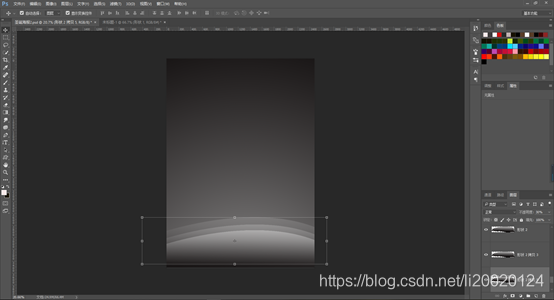
然后把第二层和第三层的高度调好。
3.制作满天飞雪的场景,新建一个图层,使用画笔工具(B)进行绘画,选择画笔的样式,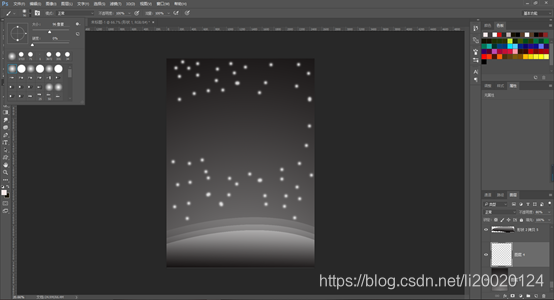
在不同的方向进行点缀,得出这样的效果,注意图层的排放,中间空出来进行后期的文字摆放位置。
4.在自定义工具(U)里找到月亮的图案进行拖拉,拖拉到一个合适的大小,摆放到合适的位置。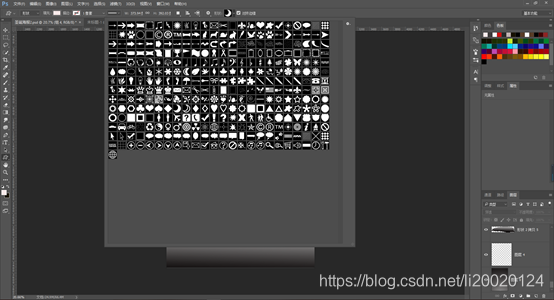
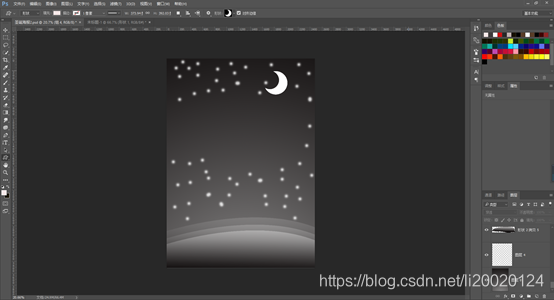 5.进行文字的摆放时,必须选择合适的字体样式,选择横排文字工具(T)点击画布,把字体大小调到50点,然后进行文字描写,
5.进行文字的摆放时,必须选择合适的字体样式,选择横排文字工具(T)点击画布,把字体大小调到50点,然后进行文字描写,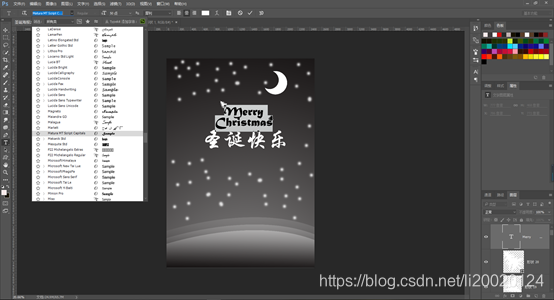 MerryChristmas和圣诞快乐是两部分,选择横排文字工具(T)点击画布,把字体大小调到87.63点,然后进行文字描写,
MerryChristmas和圣诞快乐是两部分,选择横排文字工具(T)点击画布,把字体大小调到87.63点,然后进行文字描写,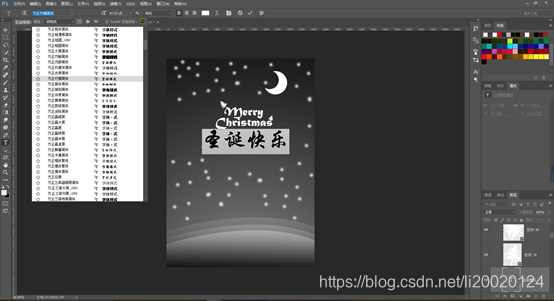 在在自定义工具(U)里找到树的图案进行拖拉,拖拉到一个合适的大小摆放到一个合适的位置,调整一个合适的角度。
在在自定义工具(U)里找到树的图案进行拖拉,拖拉到一个合适的大小摆放到一个合适的位置,调整一个合适的角度。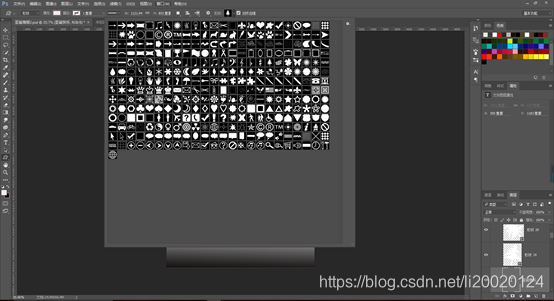
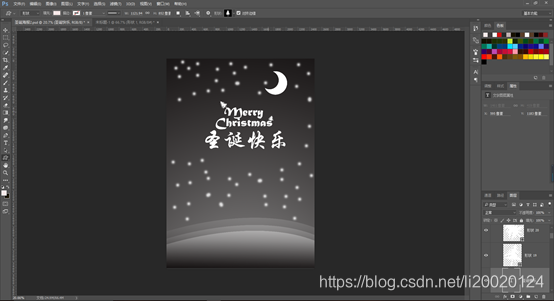 5.上网搜索一个精美的人物背景图片后,就把这个图片的人物给临摹下来,再根据自己的形体爱好进行一些调整,调整一个合适的大小,进行摆放,
5.上网搜索一个精美的人物背景图片后,就把这个图片的人物给临摹下来,再根据自己的形体爱好进行一些调整,调整一个合适的大小,进行摆放,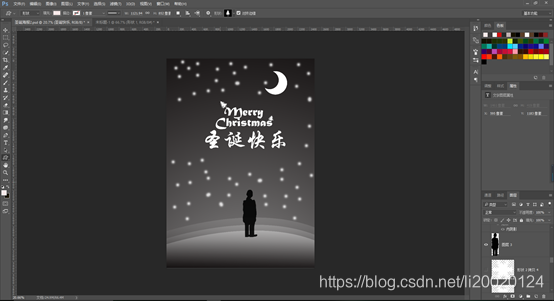 6.使用椭圆工具(U)拖拉到一个合适的大小,调整到一个合适的角度,然后进行复制(ctrl+J)摆放到一个合适的位置,然后一组一组的调整羽化度,第一组的羽化度为10.8,第二组的为9.0,第三组的为4.0,
6.使用椭圆工具(U)拖拉到一个合适的大小,调整到一个合适的角度,然后进行复制(ctrl+J)摆放到一个合适的位置,然后一组一组的调整羽化度,第一组的羽化度为10.8,第二组的为9.0,第三组的为4.0,  7.使用矩形工具(U)绘制一个矩形调整一个合适的大小跟高度,再使用圆角矩形工具(U)绘制一个圆角矩形调整一个合适的大小, 使用自定义形状工具(U)找到星星绘制一个星星调整一个合适的大小,然后调整羽化度,矩形调整为3.6,圆角矩形调整为6.4,星星调整为3.6.然后进行摆放。
7.使用矩形工具(U)绘制一个矩形调整一个合适的大小跟高度,再使用圆角矩形工具(U)绘制一个圆角矩形调整一个合适的大小, 使用自定义形状工具(U)找到星星绘制一个星星调整一个合适的大小,然后调整羽化度,矩形调整为3.6,圆角矩形调整为6.4,星星调整为3.6.然后进行摆放。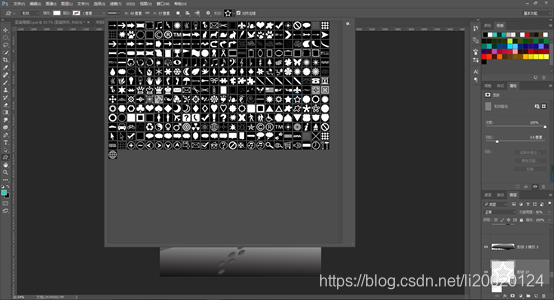
 8.使用自定义形状工具(U)找到一些不同的雪花进行最后的点缀,注意图层的排放跟顺序,把多余的部分把小眼睛给关了。
8.使用自定义形状工具(U)找到一些不同的雪花进行最后的点缀,注意图层的排放跟顺序,把多余的部分把小眼睛给关了。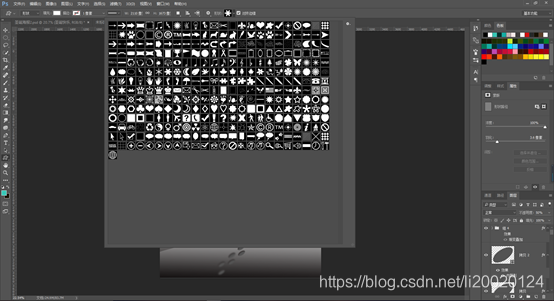






 这篇博客分享了如何使用Photoshop(Ps)制作冬日海报的详细步骤。从新建画布开始,通过渐变工具创建黑白背景,然后用钢笔工具描绘雪地并进行渐变处理。接着,通过复制图层并调整透明度来营造雪景层次感。制作飘雪效果,使用画笔工具在不同方向点缀。此外,添加月亮、文字、树木、人物和装饰元素,调整大小、角度和羽化度,最终完成了一张富有节日气氛的冬日海报。
这篇博客分享了如何使用Photoshop(Ps)制作冬日海报的详细步骤。从新建画布开始,通过渐变工具创建黑白背景,然后用钢笔工具描绘雪地并进行渐变处理。接着,通过复制图层并调整透明度来营造雪景层次感。制作飘雪效果,使用画笔工具在不同方向点缀。此外,添加月亮、文字、树木、人物和装饰元素,调整大小、角度和羽化度,最终完成了一张富有节日气氛的冬日海报。
















 1442
1442

 被折叠的 条评论
为什么被折叠?
被折叠的 条评论
为什么被折叠?








